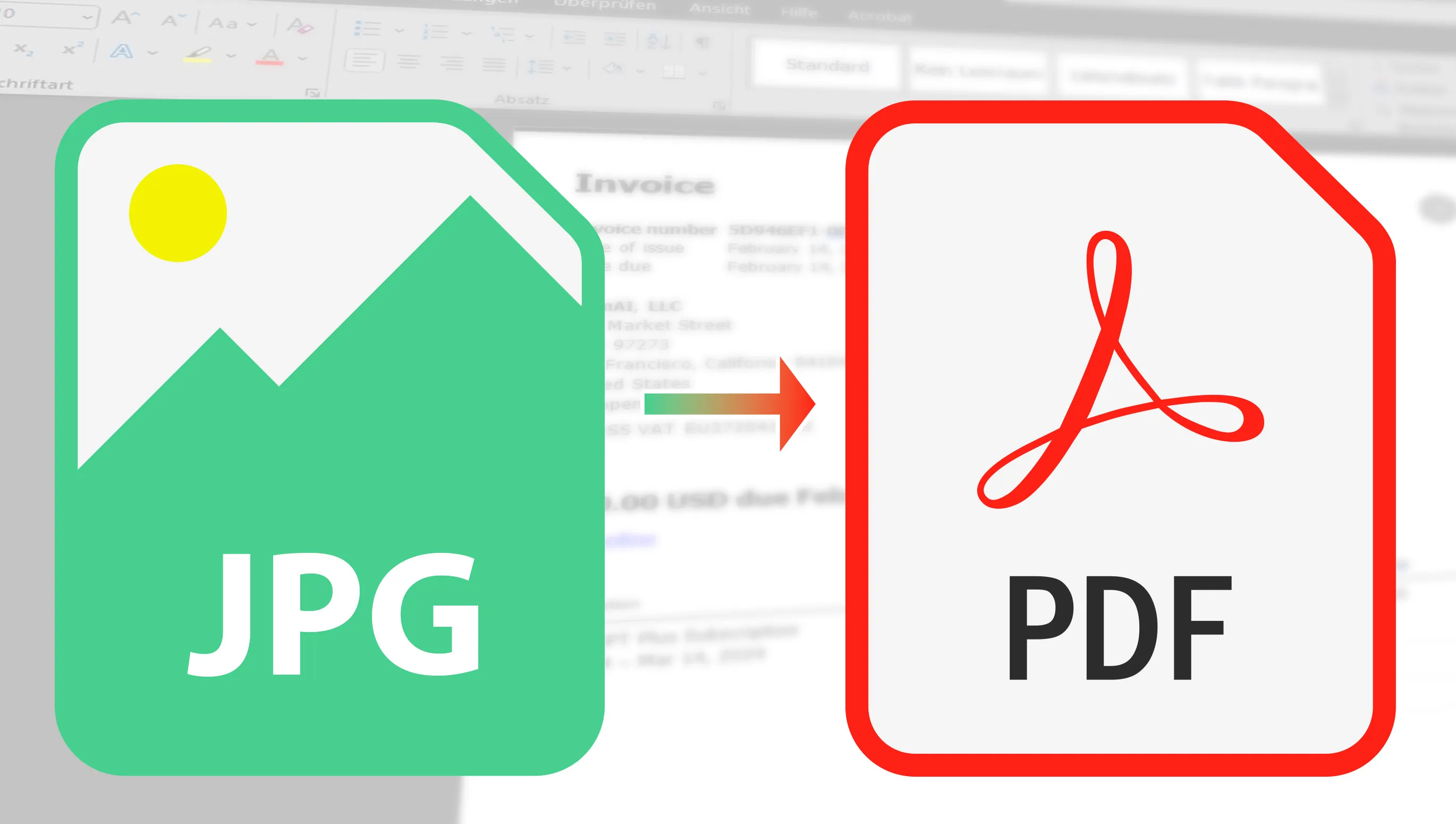Por vezes, depara-se com o desafio de guardar as suas imagens JPG rápida e facilmente como PDF? Quer seja para o escritório, para a universidade ou simplesmente porque quer partilhar as suas fotografias num formato mais fácil de gerir - as razões são muitas. Mas não se preocupe, hoje vou mostrar-lhe algumas ferramentas engenhosas que o ajudarão a dominar este processo num instante. Desde simples conversores online a software avançado que lhe dá mais controlo, tenho algo para todos. Por isso, pegue nos seus JPGs e vamos começar!
Índice
Ferramentas online gratuitas: As minhas preferidas para converter JPG em PDF
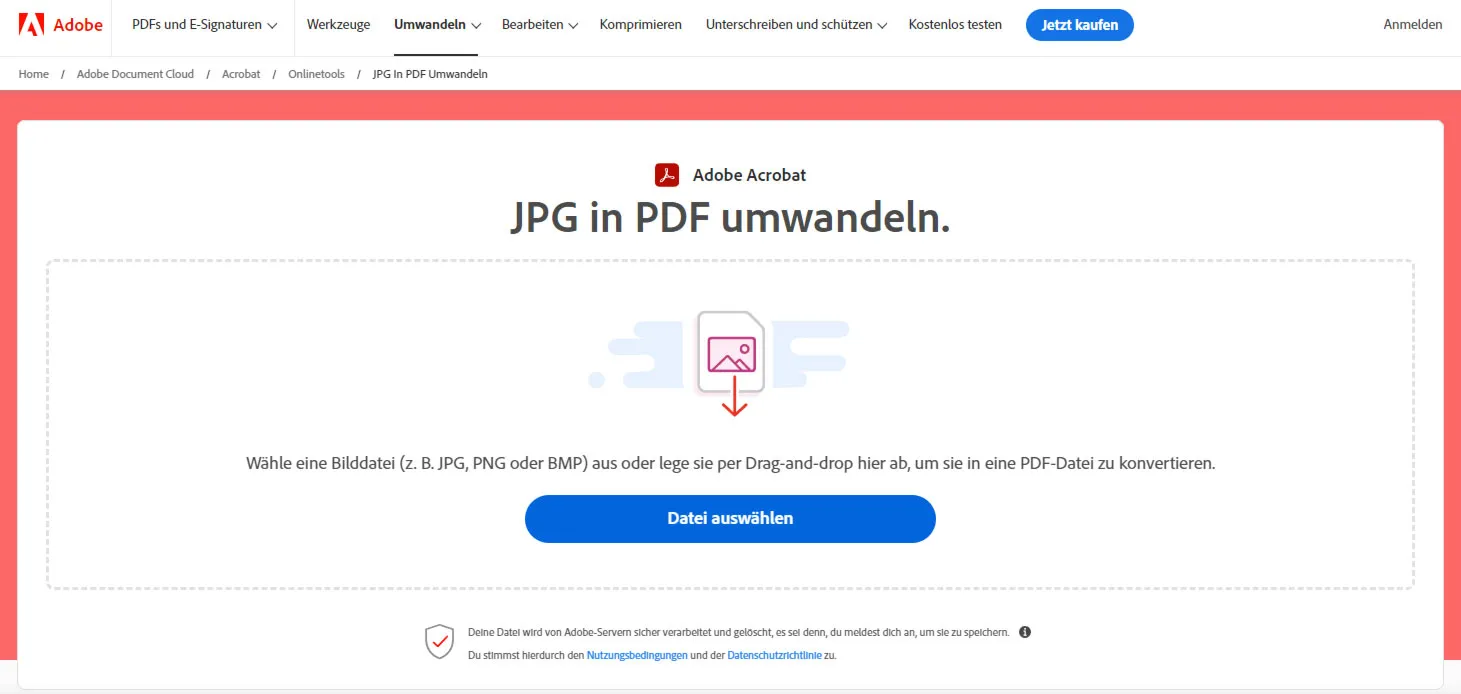
É fascinante a quantidade de ferramentas online práticas e fáceis de utilizar que existem e eu escolhi algumas das minhas favoritas que não quero deixar de vos mostrar.
Em primeiro lugar, vou dar uma olhadela ao ILovePDF. Esta ferramenta é um verdadeiro polivalente quando se trata de PDFs. A simplicidade e a eficiência são o essencial aqui, e ficará surpreendido com a rapidez do processo de conversão. Também gosto muito de todas as opções para o aspeto final do PDF e das imagens que contém. Seguem-se outras boas ferramentas, com o Acrobat a ocupar, surpreendentemente, o último lugar.
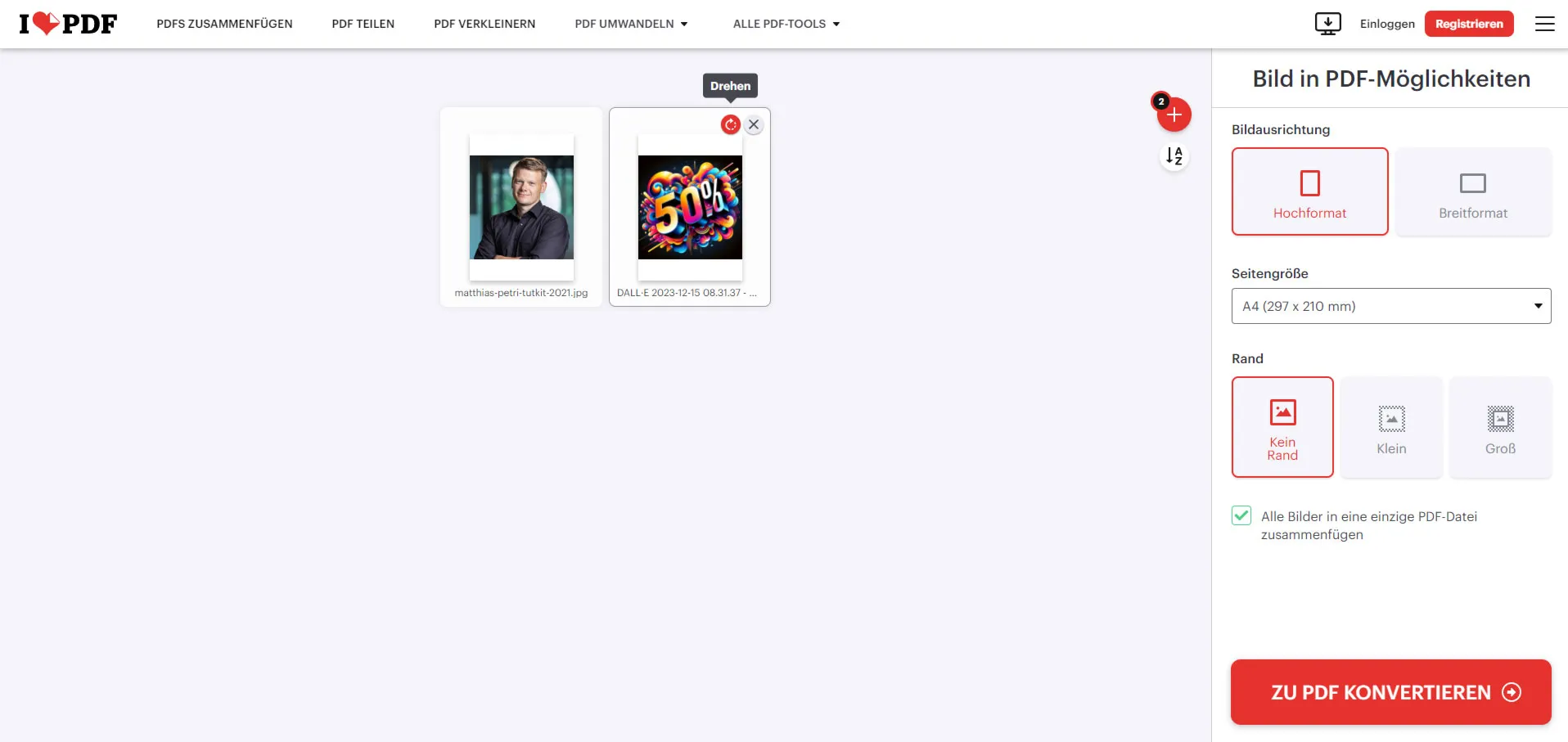
Estas ferramentas são apenas o início. Há toda uma série de outras opções que vos vou apresentar. Cada uma delas tem os seus pontos fortes, e tenho a certeza de que encontrará a ferramenta perfeita para as suas necessidades.
- ILovePDF: O líder absoluto! Não podia ser mais simples e, sobretudo, apresentei-lhe claramente todas as opções de configuração das imagens. Também posso colocar várias imagens num PDF.
- JPG2PDF: Interface não tão bonita como a do Adobe, mas posso juntar todos os ficheiros JPG que quiser dentro de um ficheiro PDF. Topo!
- Smallpdf: Também aqui posso converter várias imagens de uma só vez e até tenho a opção de definir o tamanho da margem e se a orientação deve ser paisagem ou retrato.
- Adobe Acrobat : Simples e bom. Funciona bem, mas há um aspeto que não me agrada: só posso carregar um ficheiro JPG e não tenho forma de alinhar as imagens.

Quando testei as várias ferramentas para converter ficheiros JPG em PDF , apercebi-me de que, embora todas funcionem eficazmente, muitas vezes têm certas limitações. Por exemplo, o Smallpdf é uma óptima ferramenta que faz o seu trabalho muito bem. No entanto, só consegui converter dois ficheiros antes de me ser dada uma opção: ou esperar mais de 10 horas ou atualizar para a subscrição Pro.
O desempenho de todas as ferramentas de conversão de JPG para PDF é realmente impressionante. Apenas o Adobe Acrobat, que é frequentemente considerado o melhor, está no fundo da lista no que diz respeito às funcionalidades de conversão de JPG para PDF. Por conseguinte, não há qualquer razão para ignorar as ferramentas online gratuitas que convertem eficazmente os seus JPG em PDF.
Software gratuito popular para converter JPEG em PDF
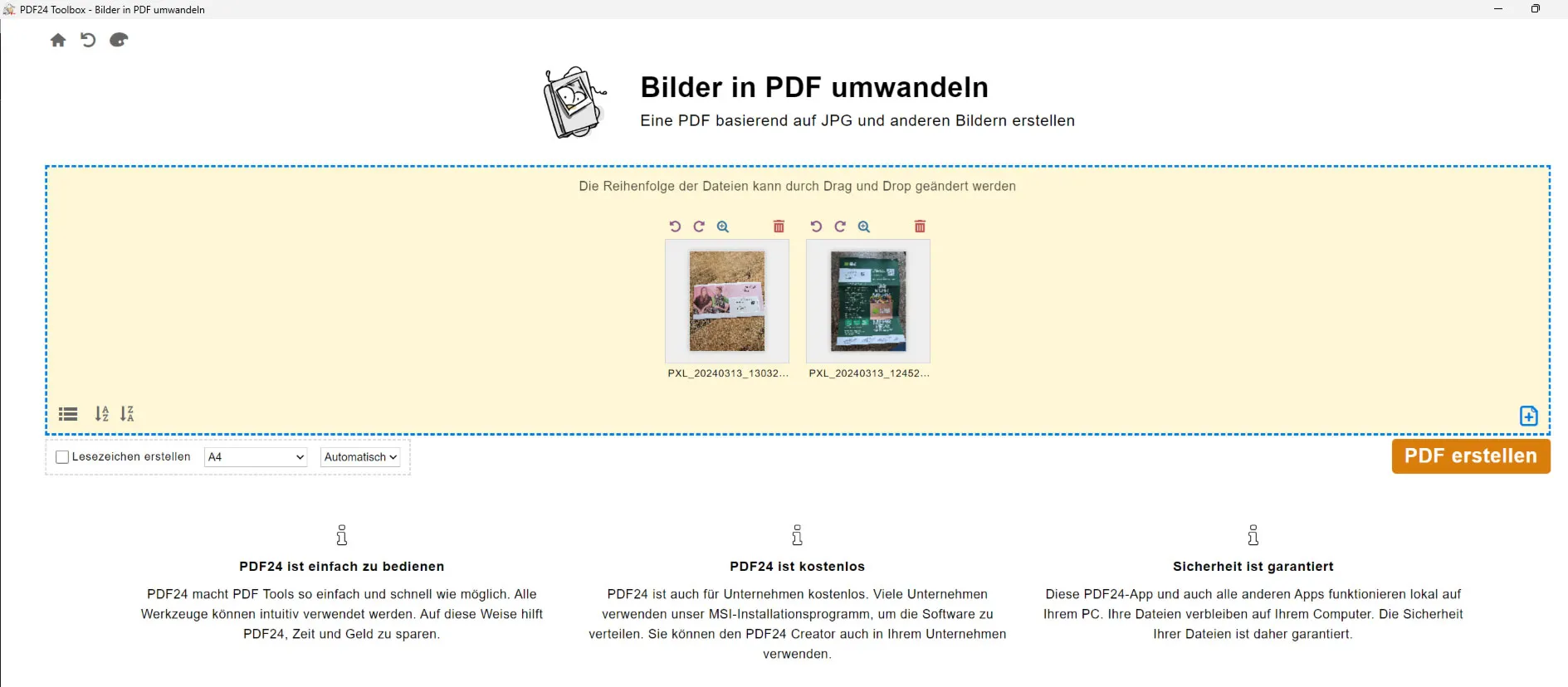
Existem várias ferramentas de software gratuitas que permitem a conversão de JPG para PDF e, ao mesmo tempo, oferecem-me muitas opções de alinhamento, etc. Estas ferramentas são particularmente úteis se tiver muitos ficheiros JPG que queira partilhar por e-mail ou carregar online como um único ficheiro PDF (por exemplo, portfólio de aplicações).
- PDF24 Creater : É verdadeiramente espantoso: uma grande quantidade de funcionalidades e é totalmente gratuito, mesmo para fins comerciais. Ao converter de JPG para PDF, estas ferramentas oferecem inúmeras opções de configuração, por exemplo, para ajustar o alinhamento da imagem e o formato de saída. Simplesmente fantástico!
- ILovePDF: Como já referi, esta ferramenta tem muito mais para oferecer do que apenas a conversão de JPEG para PDF - também lhe dá a opção de descarregar uma aplicação. Mas atenção: embora o ficheiro de instalação seja bastante pequeno, serão descarregados mais de 100 MB de dados adicionais após a instalação. A propósito, o programa funciona tanto em Windows como em Mac. No entanto, um pequeno senão é que só pode converter dois ficheiros num determinado período de tempo, mas isso é completamente suficiente para muitos fins.
- Image To PDF or XPS : Embora o programa seja muito antigo (última atualização no final de 2018), funciona perfeitamente no Windows (também 11). No entanto, o programa tem o mesmo aspeto de há 20 anos atrás. MAS: Tem inúmeras opções e é muito rápido. Portanto ... O aspeto não é tudo :-)
Poupar o tamanho do ficheiro antes de o converter para PDF
Nas dicas anteriores, concentrei-me na forma como pode converter um ficheiro JPG existente em PDF. Mas sabia que existem alguns passos que pode seguir antes de converter a sua imagem para PDF para otimizar o tamanho do ficheiro? Aqui estão quatro dicas úteis para o ajudar a criar um PDF mais fino desde o início:
- Reduzir a resolução: Reduza a resolução da imagem. Se pretender utilizar a imagem online ou não precisar dela com qualidade de impressão total, pode reduzir as dimensões em píxeis. Isto reduzirá significativamente o tamanho do ficheiro, mantendo a imagem com bom aspeto para a maioria das aplicações.
- Ajustar a qualidade: Ao guardar uma imagem JPG, pode frequentemente ajustar o nível de qualidade. Uma qualidade inferior resulta num tamanho de ficheiro mais pequeno, mas também pode afetar a qualidade da imagem. Experimente diferentes definições para encontrar o equilíbrio certo entre qualidade e tamanho do ficheiro.
- Reduzir a profundidade da cor: Se a sua imagem não necessitar de toda a profundidade de cor, pode reduzir o número de cores utilizadas. Por exemplo, uma imagem que consiste principalmente em texto pode ser guardada como uma imagem em escala de cinzentos em vez de uma imagem a cores para reduzir o tamanho do ficheiro.
- RGB em vez de CMYK: Antes de converter um documento em PDF, escolher o modo de cor RGB em vez de CMYK pode ajudar a reduzir o tamanho do ficheiro. RGB, que significa vermelho, verde e azul, é o esquema de cores padrão para ecrãs e requer três canais de cor. O CMYK, por outro lado, que significa ciano, magenta, amarelo e preto, é normalmente utilizado para impressão e inclui quatro canais de cor. Ao utilizar RGB em vez de CMYK, pode reduzir a quantidade de dados necessários para cada imagem no seu documento, uma vez que é necessário armazenar menos um canal de cor. Isto faz uma diferença significativa no tamanho do ficheiro, especialmente para imagens de documentos intensivos. Para documentos que são principalmente visualizados online ou partilhados digitalmente, o RGB é uma escolha eficiente que reduz o tamanho do ficheiro sem perda significativa da qualidade visual.